Αν θέλετε να απολαύσετε τα παιχνίδια PS4 στο Mac ή τον υπολογιστή σας, μπορείτε να το κάνετε χρησιμοποιώντας το ενσωματωμένο σύστημα PS4 Remote Play. Αυτό βασικά επιτρέπει στους χρήστες να συνδέονται ασύρματα με το PS4 και να παίζουν παιχνίδια απευθείας στον υπολογιστή τους ή στο Mac. Περιττό να πω, για να λειτουργήσει αυτό, θα χρειαστείτε πολύ καλές ταχύτητες σύνδεσης στο internet. Η ρύθμιση του απομακρυσμένου παιχνιδιού είναι πολύ εύκολη σε σύγκριση με άλλες παρόμοιες λύσεις εκεί έξω. Μου αρέσει να χρησιμοποιώ αυτό το χαρακτηριστικό καθώς μου επιτρέπει να απολαμβάνω τα PS4 παιχνίδια μου ακόμη και όταν δεν είμαι κοντά στο PS4 μου. Σε αυτό το άρθρο, θα σας δείξουμε πώς μπορείτε να ρυθμίσετε το Remote Play στο PS4 σας και να απολαύσετε παιχνίδια στον υπολογιστή σας και στο Mac:
Χρησιμοποιώντας το Remote Play στο PS4
Πριν φτάσουμε στο σεμινάριο μας, πρώτα, σιγουρευτείτε ότι έχετε τον σωστό εξοπλισμό για να λειτουργήσει αυτό. Έτσι, χωρίς περαιτέρω καθυστέρηση, εδώ είναι οι απαιτήσεις για να γίνει αυτό το έργο:
- Ένα PS4 εργασίας
- Ένας ασύρματος ελεγκτής DualShock
- Ένα PC ή Mac
- micro USB σε καλώδιο USB-A για τη σύνδεση του ελεγκτή στον υπολογιστή σας ή στο Mac.
- Σύνδεση Internet υψηλής ταχύτητας. (Για την καλύτερη απόδοση, οι ταχύτητες στο Διαδίκτυο θα πρέπει να είναι> 15 Mbps, ενώ τα παιχνίδια μπορούν να αναπαράγονται με ταχύτητες περίπου 5 Mbps)
Απαιτήσεις συστήματος για τη χρήση απομακρυσμένης αναπαραγωγής σε Mac και PC
Μόλις έχετε εκπληρώσει τις απαιτήσεις, μπορείτε να προχωρήσετε με το σεμινάριο. Η διαδικασία είναι η ίδια για PC και Mac, η οποία διευκολύνει την παρακολούθηση ανεξάρτητα από τη συσκευή που διαθέτετε. Θα συνεχίζω να παίζω παιχνίδια από το PS4 μου στο MacBook Pro 2016, ωστόσο, μπορείτε να χρησιμοποιήσετε οποιοδήποτε υπολογιστή ή Mac που έχετε. Τούτου λεχθέντος, υπάρχουν ορισμένες απαιτήσεις συστήματος που το σύστημά σας πρέπει να εκπληρώσει. Οι απαιτήσεις αναφέρονται παρακάτω:
Απαιτήσεις συστήματος Windows
- Ένας υπολογιστής με ένα από τα ακόλουθα λειτουργικά συστήματα:
- Windows 8.1 (32 bit ή 64 bit)
- Τα Windows 10 (32-bit ή 64-bit)
- Intel Core i5 ή παραπάνω
- 100 MB ή περισσότερο διαθέσιμη αποθήκευση
- 2 GB ή περισσότερο μνήμης RAM
- 1024 × 768 ή υψηλότερη ανάλυση οθόνης
Απαιτήσεις συστήματος Mac
- Ένας υπολογιστής με οποιοδήποτε από τα ακόλουθα λειτουργικά συστήματα:
- macOS High Sierra
- macOS Mojave
- Ο επεξεργαστής Intel Core i5-520M 2.40 GHz ή γρηγορότερα
- 40 MB ή περισσότερο διαθέσιμης αποθήκευσης
- 2 GB ή περισσότερο μνήμης RAM
Ρύθμιση του PS4 Remote Play
Τώρα που γνωρίζετε τις απαιτήσεις για την αναπαραγωγή των παιχνιδιών PS4 μέσω του Διαδικτύου, θα προχωρήσουμε προς το μέρος ρύθμισης. Το πρώτο μέρος του setup θα ξεκινήσει από το ίδιο το PS4 ενώ το δεύτερο μέρος θα γίνει στον υπολογιστή σας ή στο Mac. Η διαδικασία ρύθμισης τόσο στον υπολογιστή όσο και στον υπολογιστή Mac είναι η ίδια ανεξάρτητα από το σύστημα που διαθέτετε:
Ρύθμιση του PlayStation 4 για απομακρυσμένη αναπαραγωγή

- Πρώτον, θα πρέπει να ενεργοποιήσουμε τη λειτουργία Remote Play στο PS4 σας. Για να το κάνετε αυτό, μεταβείτε στις Ρυθμίσεις -> Ρυθμίσεις σύνδεσης απομακρυσμένης αναπαραγωγής -> και κάντε κλικ στο πλαίσιο ελέγχου δίπλα στην επιλογή "Ενεργοποίηση απομακρυσμένης αναπαραγωγής".

2. Τώρα, θα πρέπει να ενεργοποιήσετε το PS4 ως το βασικό σας σύστημα PS4. Για να το κάνετε αυτό, ανοίξτε πρώτα τις Ρυθμίσεις και, στη συνέχεια, κάντε κλικ στην επιλογή "Διαχείριση λογαριασμού".

3. Τώρα, κάντε κλικ στο "Ενεργοποίηση ως πρωτεύον PS4" επιλογή σας και στη συνέχεια κάντε κλικ στο κουμπί "Ενεργοποίηση".

Αυτό είναι, το PS4 σας έχει ρυθμιστεί τώρα. Ωστόσο, να θυμάστε ότι το PS4 πρέπει να είναι εντελώς ενεργοποιημένο για να λειτουργεί το Remote Play. Αν θέλετε να χρησιμοποιήσετε το Remote Mote ενώ το PS4 σας βρίσκεται σε κατάσταση "Rest", θα πρέπει να το ενεργοποιήσετε στις ρυθμίσεις . Εδώ μπορείτε να το κάνετε:
- Ανοίξτε τις Ρυθμίσεις και στη συνέχεια κάντε κλικ στο "Ρυθμίσεις εξοικονόμησης ενέργειας"

2. Εδώ, κάντε κλικ στο "Ορισμός λειτουργιών που είναι διαθέσιμες σε κατάσταση αναμονής" .

3. Στην επόμενη σελίδα, επιλέξτε τα κουτάκια επιλογής "Μείνετε συνδεδεμένοι στο Internet" και "Ενεργοποιήστε την ενεργοποίηση του PS4 από το δίκτυο" για να ενεργοποιήσετε αυτές τις λειτουργίες.

Με αυτόν τον τρόπο, θα μπορείτε να χρησιμοποιείτε το Remote Play ακόμα και όταν το PS4 σας βρίσκεται σε κατάσταση αναμονής.
Ρύθμιση του υπολογιστή σας ή του Mac για απομακρυσμένη αναπαραγωγή
- Κατ 'αρχάς, κατεβάστε το αρχείο εγκατάστασης για το PS4 Remote Play για Windows (λήψη) ή Mac (λήψη). Βεβαιωθείτε ότι έχετε κατεβάσει τα αρχεία που προορίζονται για το λειτουργικό σας σύστημα.
- Τώρα, ξεκινήστε την εγκατάσταση κάνοντας διπλό κλικ στο ληφθέν αρχείο και ακολουθήστε τις οδηγίες στην οθόνη για να εγκαταστήσετε την εφαρμογή στο σύστημά σας. Μπορεί να χρειαστεί να κάνετε λήψη πρόσθετων αρχείων κατά την εγκατάσταση του λογισμικού. Αν συμβαίνει αυτό, απλά κάντε κλικ στο κουμπί Allow και ακολουθήστε τη διαδικασία.

Ξεκινώντας την απομακρυσμένη αναπαραγωγή στον υπολογιστή σας ή στο Mac
Με όλα τα πράγματα, ακολουθήστε τα βήματα για να ξεκινήσετε την αναπαραγωγή παιχνιδιών PS4 χρησιμοποιώντας το Remote Play στον υπολογιστή σας ή στο Mac:
- Αρχικά, συνδέστε τον ελεγκτή DualShock στον υπολογιστή σας και στο Mac .
2. Τώρα, συνδεθείτε με το αναγνωριστικό και τον κωδικό πρόσβασης PS4.

3. Τώρα, ξεκινήστε την εφαρμογή Remote Play και, στη συνέχεια, κάντε κλικ στο κουμπί Έναρξη . Περιμένετε να συνδεθεί η εφαρμογή με το PS4 σας, ίσως χρειαστούν μερικά λεπτά.

Αυτό είναι, το Remote Play τώρα θα πρέπει να δουλεύει στον υπολογιστή σας ή στο Mac όπως φαίνεται στην παρακάτω εικόνα. Ενώ παρουσιάζω την εφαρμογή σε κατάσταση παραθύρου, μπορείτε εύκολα να μεταβείτε σε λειτουργία πλήρους οθόνης.


Η Sony σας επιτρέπει επίσης να μεταφέρετε παιχνίδια από το PS4 σας στο smartphone σας Xperia. Παρόλο που δεν διαθέτουμε συσκευές Xperia στις εγκαταστάσεις μας και επομένως δεν το δοκιμάσαμε, τα παρακάτω βήματα πρέπει να λειτουργούν όπως παρέχονται από τη Sony:
- Κάντε λήψη και εγκατάσταση της εφαρμογής Remote Play PS4.
- Τώρα, ξεκινήστε την εφαρμογή και συνδεθείτε με το αναγνωριστικό και τον κωδικό πρόσβασης PS4 για να συνδεθείτε απομακρυσμένα στο PS4 σας.
Απολαύστε τα παιχνίδια σας PS4 ενώ ταξιδεύετε με το PS4 Remote Play
Όπως φαίνεται στις φωτογραφίες, έλαβα παιχνίδια από το PS4 στο Mac μου και λειτούργησε άψογα. Πραγματοποίησα streaming χρησιμοποιώντας ανάλυση 720p αλλά μπορείτε να μεταφέρετε μέχρι και 1080p εάν το δίκτυό σας το υποστηρίζει. Δεν νομίζω ότι αντιμετωπίζετε προβλήματα κατά την παρακολούθηση αυτού του εκπαιδευτικού προγράμματος, καθώς η Sony έχει κάνει πολύ εύκολη τη ρύθμιση της σύνδεσης Remote Play. Ωστόσο, εάν έχετε οποιεσδήποτε ερωτήσεις, τα αφήστε στα παρακάτω σχόλια.
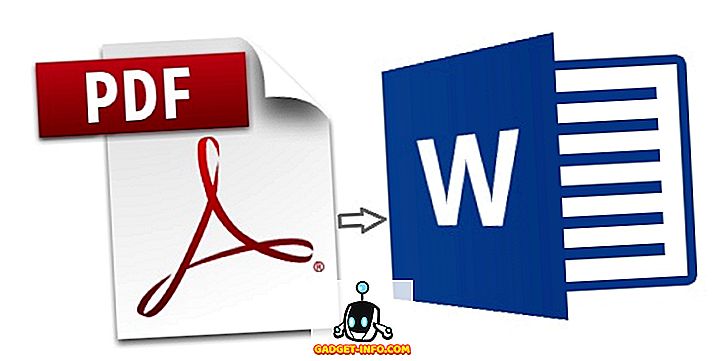


![Οι εκπληκτικοί tweets του αστροναύτη Chris Hadfield από το διάστημα [οργανωμένο]](https://gadget-info.com/img/more-stuff/858/astronaut-chris-hadfield-s-amazing-tweets-from-space.jpg)





